-
はじめに
-
基本
-
VIVE Focus Vision、VIVE XR Elite、VIVE Focus 3の設定
-
SteamVR対応ヘッドセットの設定
-
ソリューションと FAQ
-
一般
- VIVEトラッカー (Ultimate)のトラブルシューティング
- VIVEトラッカー (Ultimate)は電源を入れてすぐにペアリングモードに入ることができますか。
- 新しいトラッカーをペアリングできません。
- VIVEトラッカー (Ultimate)を使用中、PCのVRストリーミングセッションでスタッターが発生します。
- トラッカーのステータスLEDが緑で点滅し続けています。
- トラッカーを再起動する方法はありますか。
- 設定でトラッカー情報を見ることができません。
- VIVE XR EliteとVIVEトラッカー (Ultimate)の接続に問題があります。
- VIVE Location-Based Software Suite (LBSS)とVIVE Focus 3を使用している場合、何をすべきか?
- VRChatでフルボディトラッキングを設定する方法とは。
- VIVEトラッカー (Ultimate)を他のヘッドセットで使用できますか?
- VIVEトラッカー (Ultimate)をLBEモードに設定する方法
-
VIVEトラッカー (Ultimate)をVIVEワイヤレスドングルとペアリングする
VIVE Hubを使用して、VIVEトラッカー (Ultimate)をSteamVR対応のヘッドセット(例:Meta Quest® 3とMeta Quest® Pro)に設定します。
ここでは、VIVEトラッカー (Ultimate)をドングルとペアリングする方法を説明します。
重要: VIVEワイヤレスドングルとペアリングする前に、以下を確認してください。
- VIVEトラッカー (Ultimate)サービスをVIVE Hubにインストールされていること。VIVE Hubサービスについてを参照してください。
- VIVEワイヤレスドングルがコンピューターに接続されていること。VIVEワイヤレスドングルをコンピュータに接続するを参照してください。
- コンピュータで、VIVE Hubを起動します。
-
VIVE Hubの設定を開くには、
 > 設定をクリックします。
> 設定をクリックします。
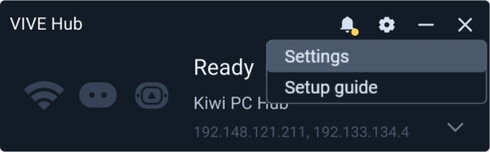
- 左側のパネルで、VIVEトラッカー(Ultimate)をクリックします。
- トラッカータブで、トラッカーをペアリングの横にある新しいペアリングをクリックします。
- VIVEトラッカー (Ultimate)の電源ボタンを押してをオンにします。
- 電源ボタンを2秒間長押しして、ペアリングモードに入ります。ステータスLEDが青色で点滅し始めます。
- VIVEトラッカー (Ultimate)がペアリングされ接続された場合、トラッカーアイコンがスロットの一つに表示されます。 一度に最大5つのトラッカーをペアリングすることができます。
- トラッカーのペアリングが完了したら、完了をクリックします。
ペアリング後、トラッキングマップを作成します。プレイエリアのトラッキングマップを作成するを参照してください。
参考になりましたか?
はい
いいえ
送信
ありがとうございました!フィードバックをいただければ、お役立ち情報の提供を改善してまいります。